

Av Gina Barrow, senast uppdaterad: May 5, 2018
iTunes-fel 50 eller -50 inträffar när människor överföra iTunes-musik till en annan iPhone, eller återställ sina iPhones och deras iTunes kan inte ansluta till servrarna. Detta orsakas av internetanslutning, USB- och hårdvaruanslutningar, säkerhetsprogram från tredje part eller skadad/föråldrad iTunes.
Efter att ha koncentrerat oss på mjukvaruutveckling i några år har vi skapat ett iOS-verktyg som snabbt och exakt kan lösa den här typen av problem.
Kolla detta tips: Download FoneDog iOS Systemåterställning för att enkelt fixa eventuella iOS-systemproblem som iTunes-fel 50. Det upptäcker automatiskt felet och reparera det snabbt utan dataförlust. Om du inte är en teknisk person bör denna professionella programvara vara ett bra val.
Klicka på knappen nedan och prova det gratis nu! Även efter betalning får du en 7-dagars pengarna-tillbaka-garanti!!
↓↓↓↓↓↓↓↓↓↓
iOS-systemåterställning
Fixa med olika iOS-systemproblem som återställningsläge, DFU-läge, vit skärmslinga vid start, etc.
Fixa din iOS-enhet till normal från vit Apple-logotyp, svart skärm, blå skärm, röd skärm.
Fixa bara din iOS till normalt, ingen dataförlust alls.
Fixa iTunes Error 3600, Error 9, Error 14 och olika iPhone-felkoder
Frigör din iPhone, iPad och iPod touch.
Gratis nedladdning
Gratis nedladdning

Om du vill göra ditt bästa för att fixa det själv, har vi också samlat lite användbar information och vanliga metoder för dig nedan.
Del 1. Vad är iTunes Error 50 eller -50?Del 2. Bästa 8 lösningarna för att fixa iTunes Error 50 eller -50Del 3. Fixa iTunes Error 50 eller -50 snabbt och automatisktVideoguide: Fixa iTunes 50 eller -50 snabbtDel 4. Slutsats
iTunes-fel 50 eller -50 inträffar vanligtvis när du återställer din iPhone och iTunes kan inte ansluta till servrarna. Detta kan orsakas av något av följande:
Internet Connectivity
USB- och hårdvaruanslutningar
Tredjeparts säkerhetsprogramvara
Skadad eller föråldrad iTunes
Innan du kan fastställa den möjliga lösningen måste du verifiera grundorsaken genom att identifiera och testa de ovan relaterade orsakerna. När du får iTunes-fel 50 eller -50, sluta använda iOS-enheten direkt och läs den här artikeln för en användbar kunskapsbas.
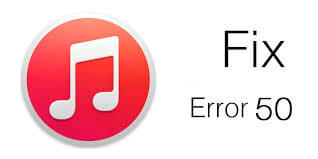
Om du försöker återställa din iPhone i iTunes och fastnade i iTunes-fel 50 eller -50, kan du göra följande 8 korrigeringar som vi har samlat in som helt enkelt skulle lösa denna fråga. Gör dig redo att fixa detta irriterande problem och få en riktig lösning!
Gör det till en vana att kolla den senaste iTunes programvara innan du utför någon form av återställning eller säkerhetskopiering. Detta för att säkerställa att iTunes enkelt kan ansluta till Apples servrar. I vissa fall kan det bero på föråldrad iTunes som orsakar förvirring i anslutningarna och Apple tillåter inte återställningsbegäran.
För att uppdatera iTunes (Windows)
Starta iTunes
Klicka på Hjälp
Klicka på Sök efter uppdateringar
Följ processen på skärmen för att ladda ner och installera
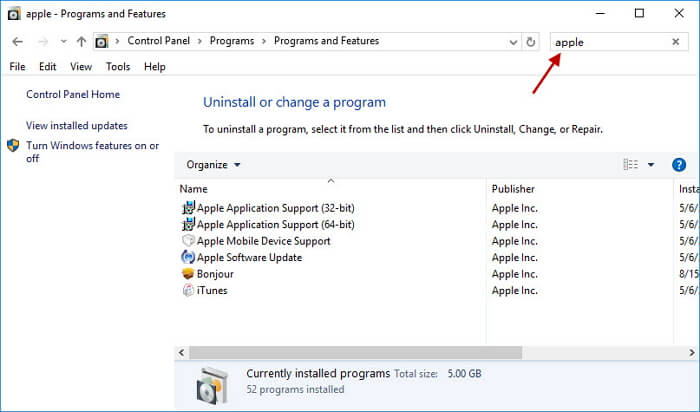
På Mac:
Starta app Store
Klicka Uppdateringar
Kontrollera om det finns en tillgänglig iTunes-uppdatering
Följ anvisningarna på skärmen för att ladda ner och installera
Om samma fel inträffar även efter uppdatering av iTunes, försök att ta bort iTunes från datorn och installera om efter en tid.
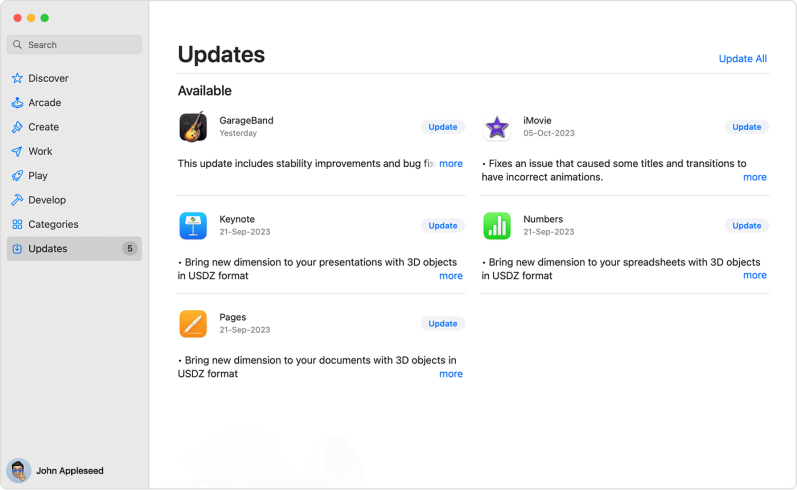
Om du hittar din Det gick inte att ladda ner iTunes-filmer, se till att du får tillräckligt med trådlös internetanslutning för att undvika sådana problem som iTunes-fel 50. Kom ihåg att de flesta irriterande iTunes-felkoder är beroende av anslutning även om du redan har uppdaterat iTunes.
Bosätta dig i ett område hemma eller arbeta med den utmärkta internetsignalen
Försök att uppdatera iPhone igen
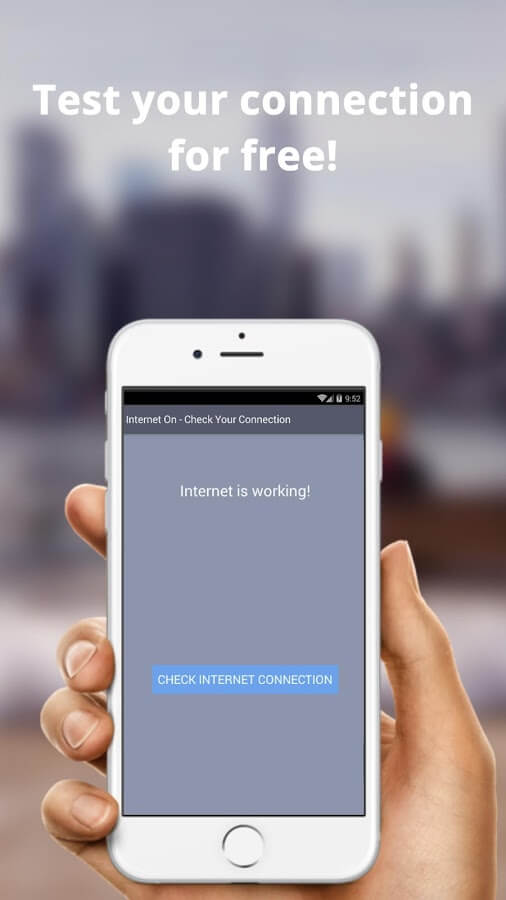
De flesta antivirus- eller säkerhetsprogram från tredje part blockerar anslutningar på datorn och vid sällsynta tillfällen blockerar de också anslutningen mellan iTunes och Apple, vilket kan vara boven till iTunes Error 50 eller -50.
Gå till Inställningar för ditt antivirusprogram och inaktivera tillfälligt medan du återställer iPhone
Kontrollera brandväggsinställningarna på datorn och se till att iTunes inte finns med i listan Blockerade
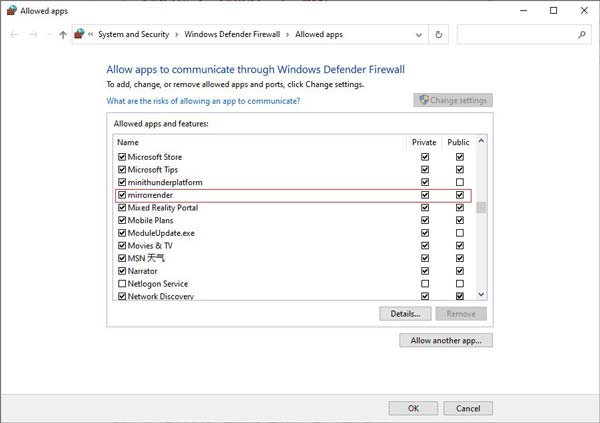
En annan möjlig orsak till iTunes Error 50 eller -50 är konflikter eller timeouts med mappen Nedladdningar på datorn. Se till att ta bort irrelevanta filer eller rensa helt nedladdningsmappen för smidig iPhone-återställningsprocess.
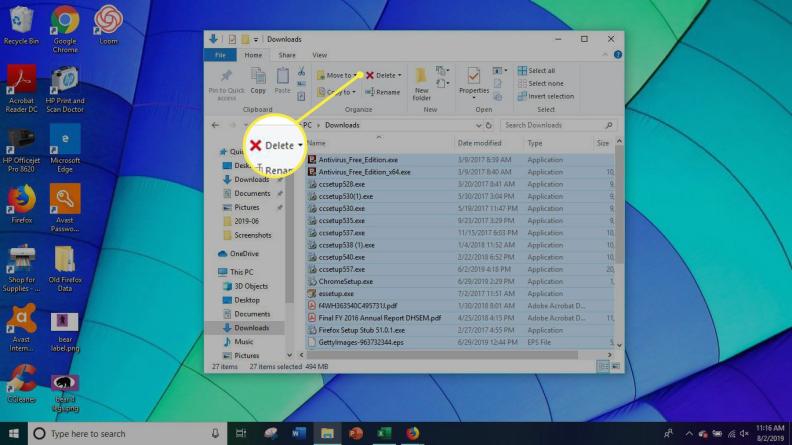
Om du först får iTunes-felet 50 eller -50, försök att ta bort SIM-kortet från iPhone och återställa det utan SIM-kortet. Det kan bero på nätverksanslutningskonflikter.
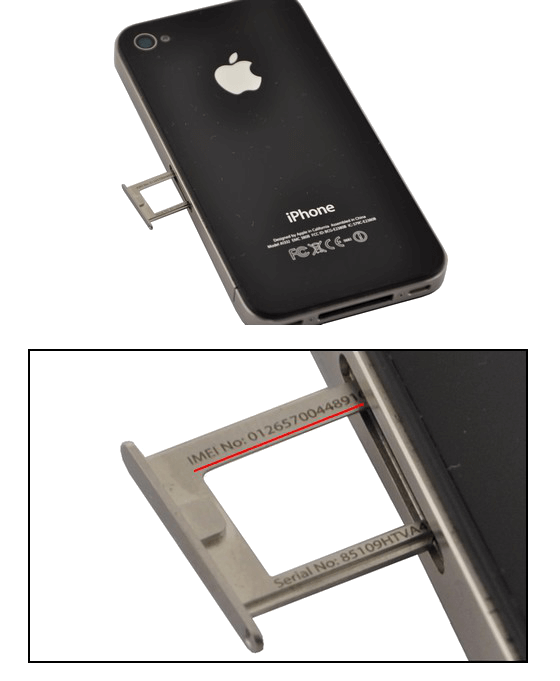
Portar och kablar är också anslutningssätt. Du kan också kontrollera om USB-kabeln eller USB-porten är orsakerna till iTunes-fel 50 eller -50. Det kan bero på lös kabel eller skräp inuti portarna. För bättre kontroll kan du prova en annan USB-kabel på en annan dator för att se om felet fortfarande uppstår.
Dricks: Använd alltid en original USB-kabel för att säkerställa att inga andra konflikter uppstår.
Så enkelt som det verkar men ja en enkel strömcykel gör jobbet också. Grundläggande felsökning som att slå på och stänga av kan i hög grad påverka hur iPhone ansluter till alla nätverk. Försöka starta om iPhone och datorn, vänta i minst ett par minuter och försök igen.
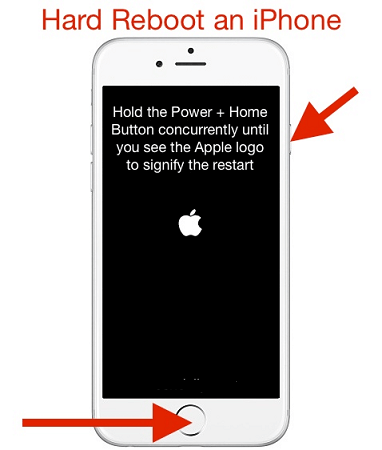
Om du använder en Windows-dator kan Windows-registret orsaka iTunes Error 50. Vad du kan göra är att helt enkelt rensa ut registret manuellt eller genom att använda mjukvarurensning.
Tryck på på tangentbordet Windows-tangenten + R
Skriv in regedit och slå ange
Skapa en säkerhetskopia i Windows-registret
Exportera filerna och spara dem i en mapp
Hitta de program du vill rensa bort
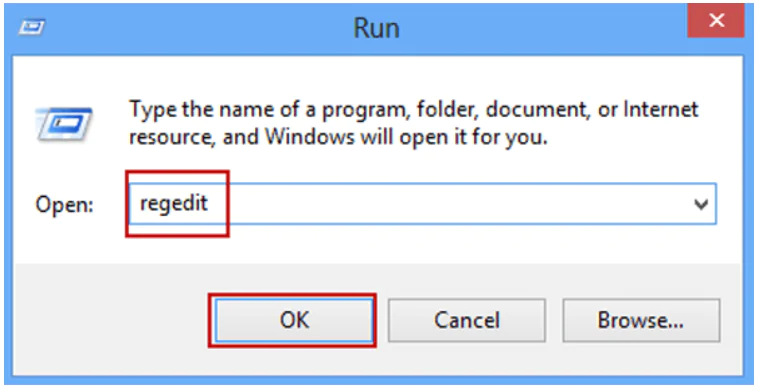
Denna uppgift är dock mycket teknisk. Gör inte den här processen om du inte är bekant med stegen. Du kan be om hjälp eller helt enkelt ladda ner ett registerprogramrensare.
Om du tror att det är så svårt att fixa iTunes-fel 50 att göra ovanstående metoder, överväg att använda FoneDog Toolkit- iOS-systemåterställning. Detta är ett program som löser alla typer av iTunes-felkoder såväl som andra typer av systemproblem som bootloop, DFU läge, Återställningsläge, kraschar, frysning, och många fler.
FoneDog Toolkit- iOS System Recovery inkluderar följande pass:
100 % säker, effektiv och pålitlig
Ingen dataförlust
Kompatibel med alla iOS-enheter, iPhone/iPad/iPod touch och till och med den senaste iPhone 15/14/13/12, iPhone X, iPhone 8 och 8 Plus
Genomklickningsbaserad miljö
Gratis nedladdning Gratis nedladdning
Omedelbar nedladdning, påbörja din återhämtningsresa först på 5 sekunder↑↑↑↑↑↑↑↑↑
Steg #1: Installera och starta FoneDog Toolkit- iOS System Recovery. Kontakta iOS-enheten. Klicka på önskat problem. Klick Start.

Steg #2: Ange rätt firmware-paket. Klick Reparera.

Steg #3: Reparera avslutade. iOS-enheten startar om och startar normalt eftersom den helt enkelt har fixat iTunes Error 50 genom att bara koppla in enheten!

Människor läser också :
Hur man fixar ITunes-fel 3600
Hur man åtgärdar helt iTunes Error 9 (iPhone Error 9)
Gratis nedladdning Gratis nedladdning
↑Alla detaljer vill bekräfta innan du laddar ner, kontakta gärna FoneDog Support.↑
Vi väntar på dina mejl!
Det finns många möjliga iTunes-fel som kan avbryta vår telefonanvändning. Dessa fel är dock så lätta att åtgärda genom att se till att du har identifierat grundorsaken. När du har bestämt vad som är huvudorsaken till iTunes-felet 50, följ de rekommenderade stegen ovan och säkert kommer du att lösa det på nolltid!
Om det blev värre eller om du föredrar att inte förlänga smärtan, använd FoneDog Toolkit- iOS System Recovery. Detta är ett dedikerat program för alla typer av iOS-systemfel som iTunes, programvarufel som att krascha, frysa, fast på Apple-logotypen och många fler.
Berätta för dina vänner om dessa goda nyheter och ladda ner gratisversionen idag!
Lämna en kommentar
0 Kommentar
iOS-systemåterställning
Reparera olika iOS-systemfel tillbaka till normal status.
Gratis nedladdning Gratis nedladdningHeta artiklar
/
INTRESSANTTRÅKIG
/
ENKELSVÅR
Tack! Här är dina val:
Utmärkt
Betyg: 4.5 / 5 (baserat på 62 betyg)